概要
Cent OSとは
CentOSは、Red Hat Enterprise Linux(RHEL)と機能的に互換性があることを目指したLinuxディストリビューションになります。無償公開されているRHELのソースコードをもとに作成されたOSです。
CentOS 8のインストーラのダウンロード
下記のサイトからインストールイメージをダウンロードします。
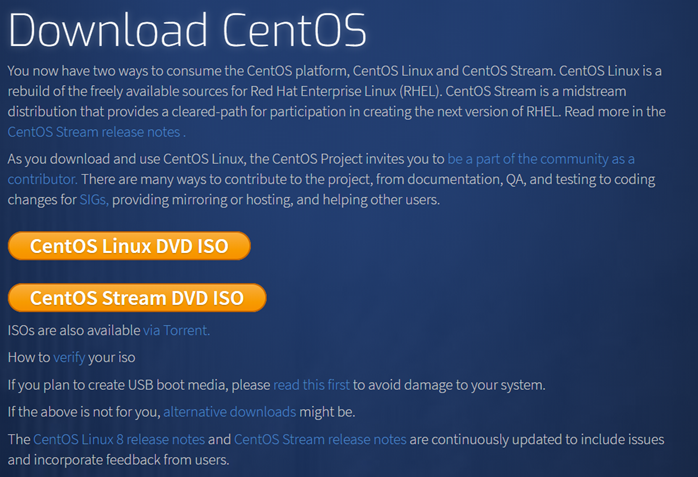
2つのリンクがありますが、[CentOS Linux DVD ISO]をクリックしてダウンロードします。
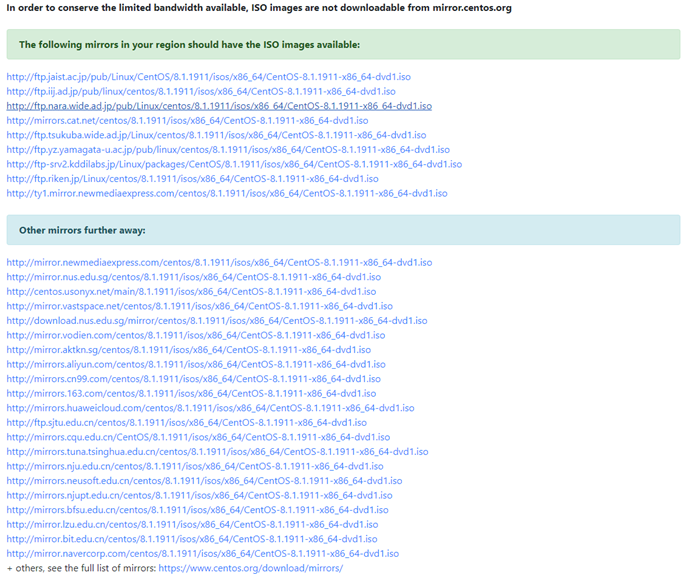
ダウンロード先はいくつもありますが、高速な(好きな)ところからダウンロードしてください。
CentOS 8のインストール
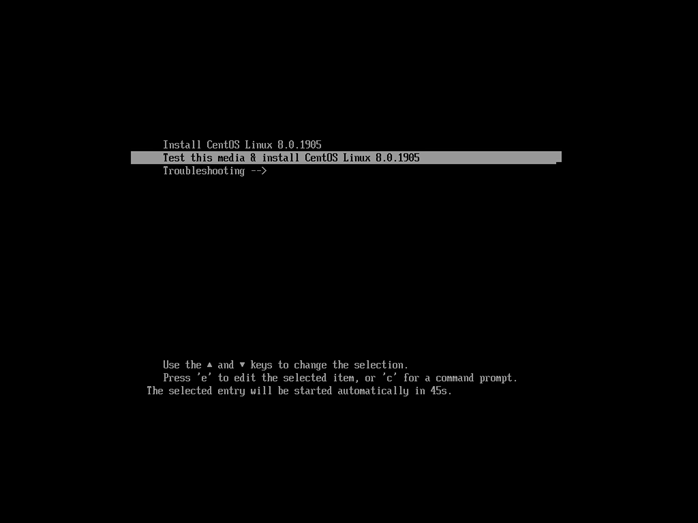
[Test this media 8 install CentOS Linux 8.0.1905]を選択して、インストールに進みます。
メディアチェックを行わない場合は、[Install CentOS Linux 8.0.1905]を選択します。
CENTOS LINUX 8.0.1905へようこそ。
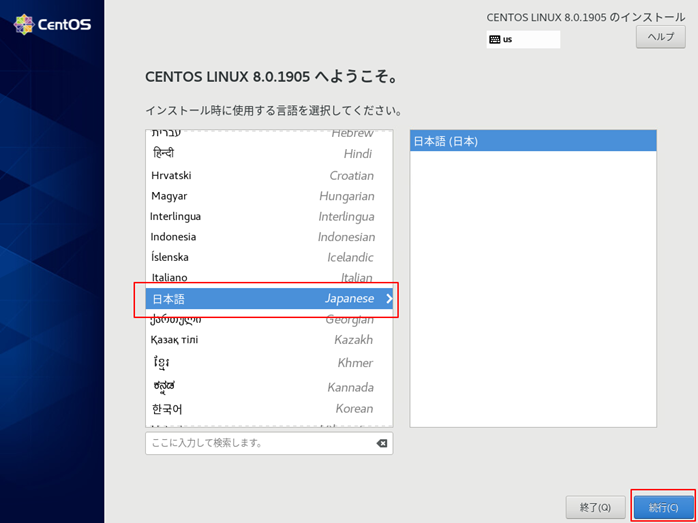
日本語を選択して、[続行]
インストール概要
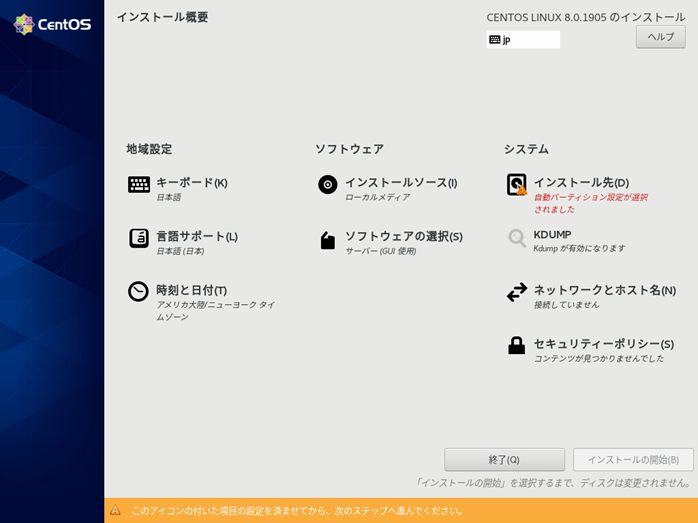
各種設定を行います。
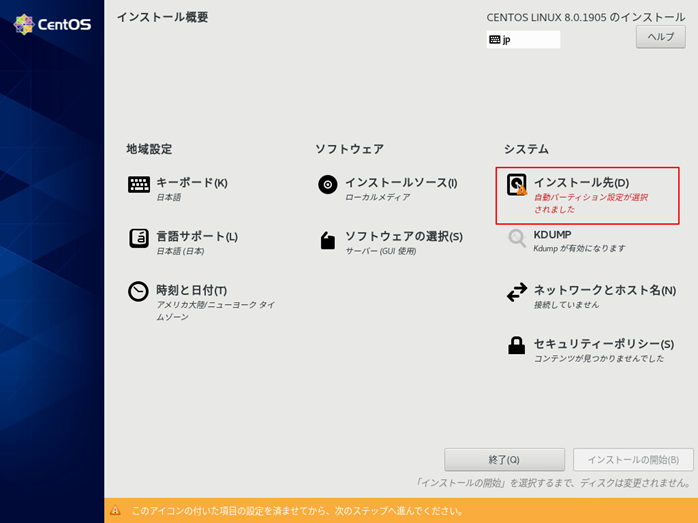
[インストール先]をクリックします。
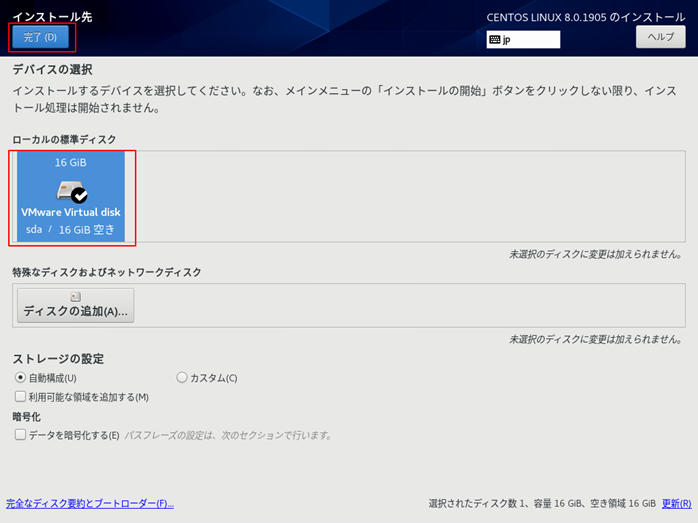
インストール先のディスクを選択(チェックを入れる)して、[完了]
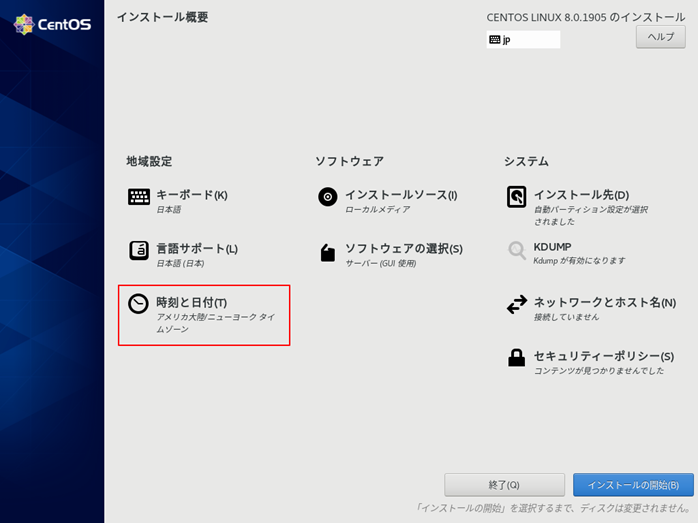
[インストールの開始]がクリックできるようになりました。
が、[時刻と日付]がアメリカ大陸となっているようですので、クリックします。
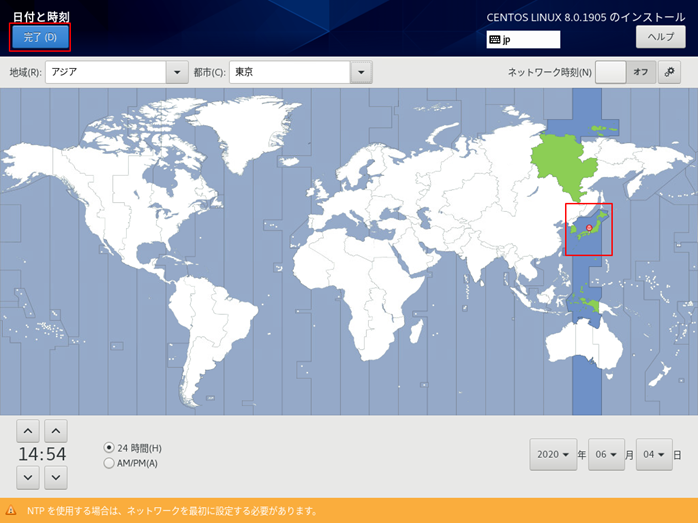
東京を選択して、[完了]
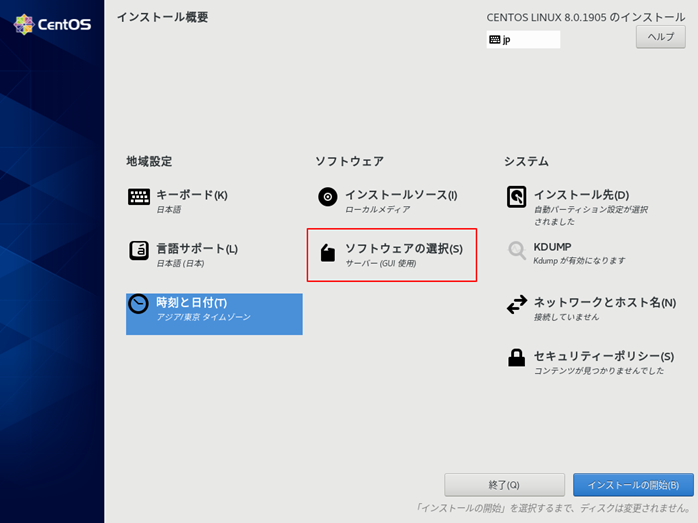
時刻と日付がアジア/東京となりました。
続けて、[ソフトウェアの選択]をクリックします。
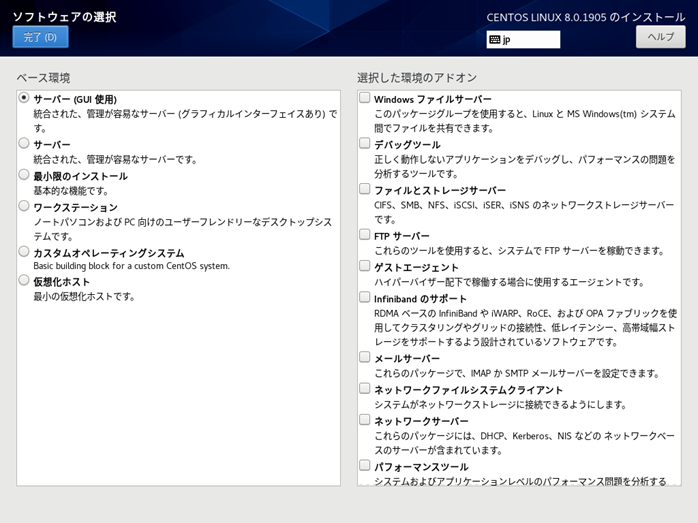
この画面では、利用する環境を選択します。
GUIが必要かどうか、その他機能が必要かどうかにあわせて選択してください。
サーバーとして利用する場合は「サーバー」を選択
セキュリティの関係や余計なリソースを使用したくないといった場合は、「最小限のインストール」を選択
など
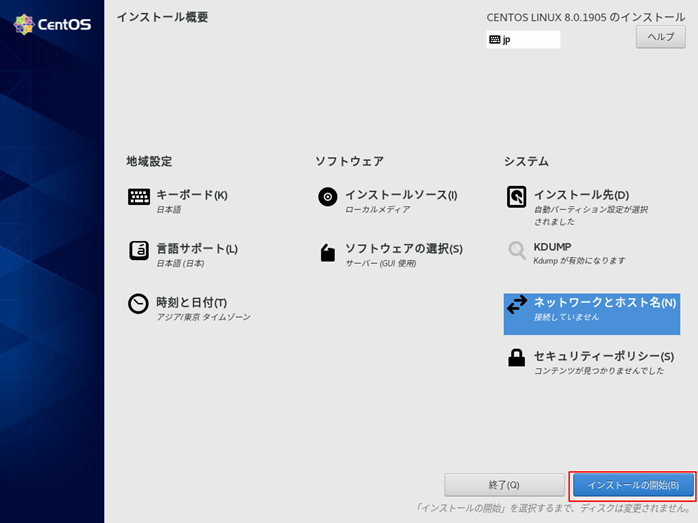
[インストールの開始]をクリックして、インストールを開始します。
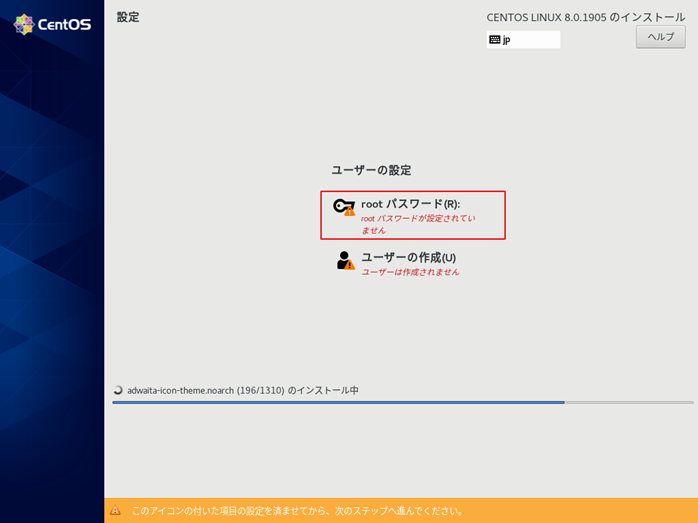
インストール中に[rootパスワード]をクリックして、rootのパスワードの設定を行います。
root以外のユーザを作成することもできます。
rootユーザはすべての権限をもつことになるため、通常は作業用に一般ユーザを作成します。
ここで作らない場合、後で作ることになります。
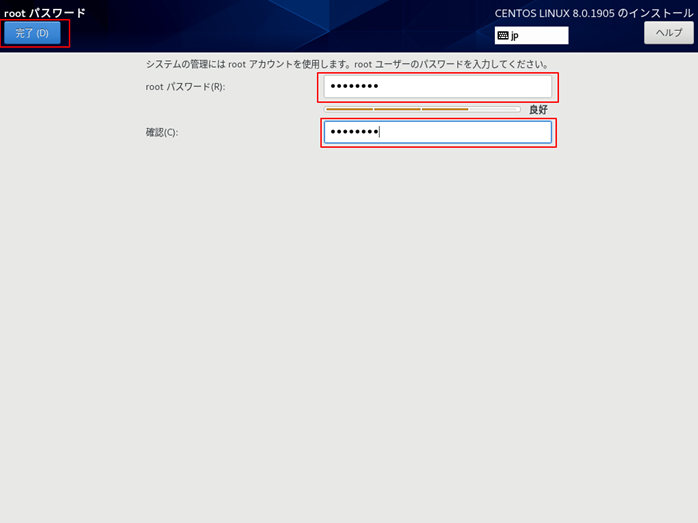
rootパスワードを入力して、[完了]
設定
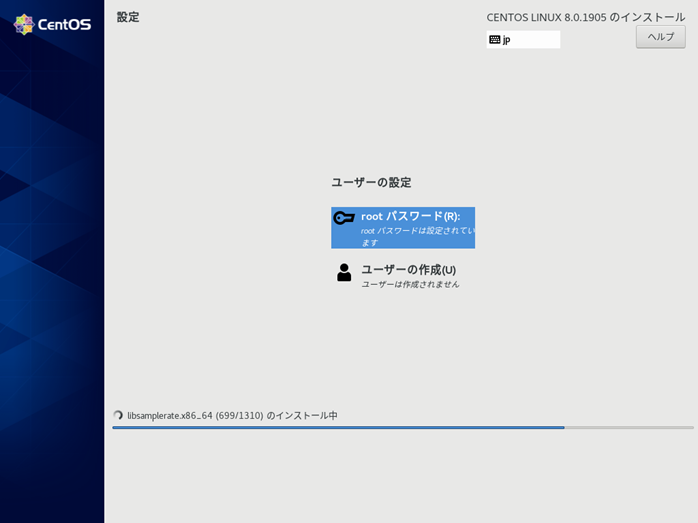
インストールの完了を待ちます。
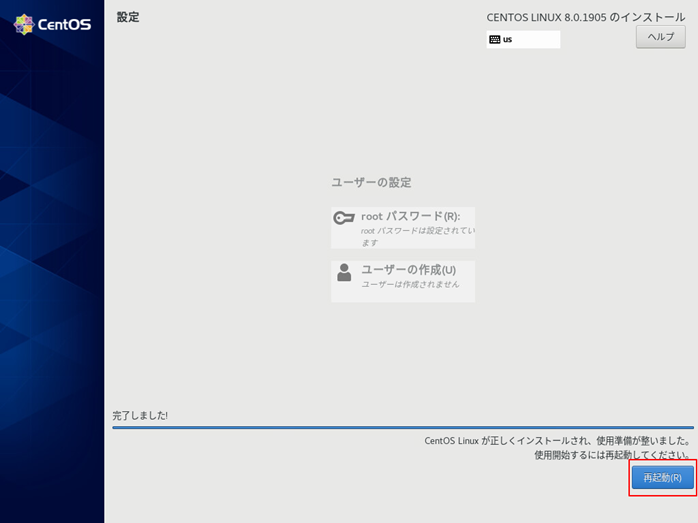
インストールが完了しました。[再起動]をクリックします。
インストールディスクは取り出しておきましょう。
初期セットアップ

再起動後、[License Information]をクリックします。
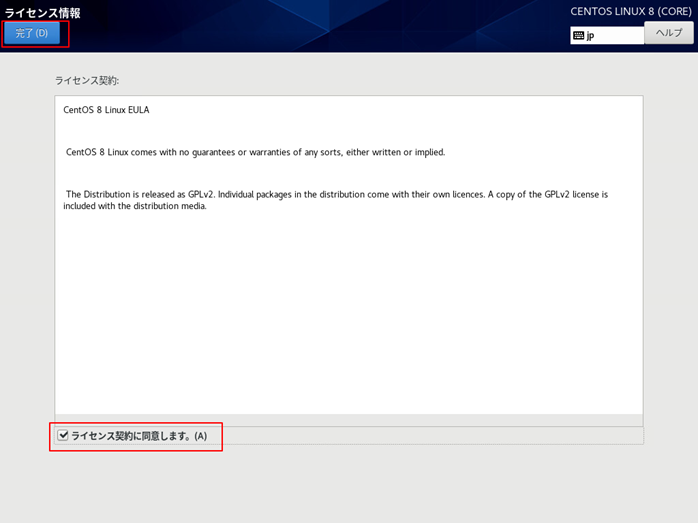
「ライセンス契約に同意します。」にチェックを入れて、[完了]
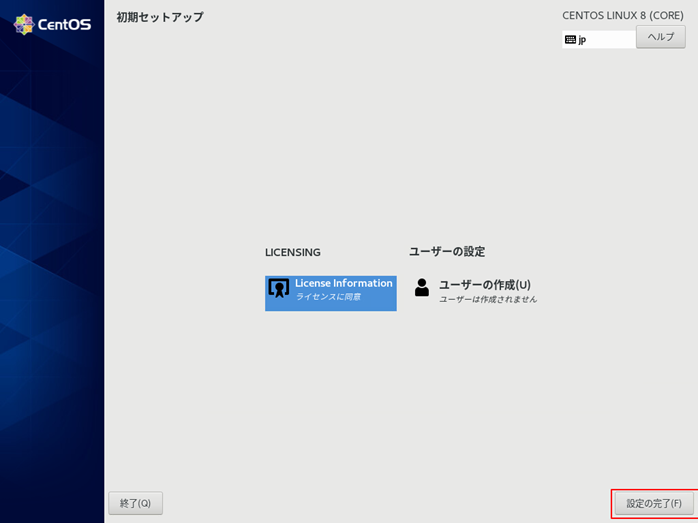
[設定の完了]
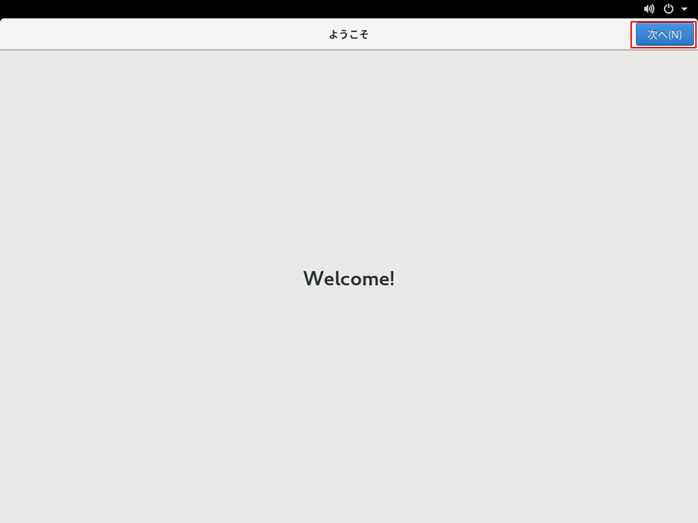
[次へ]
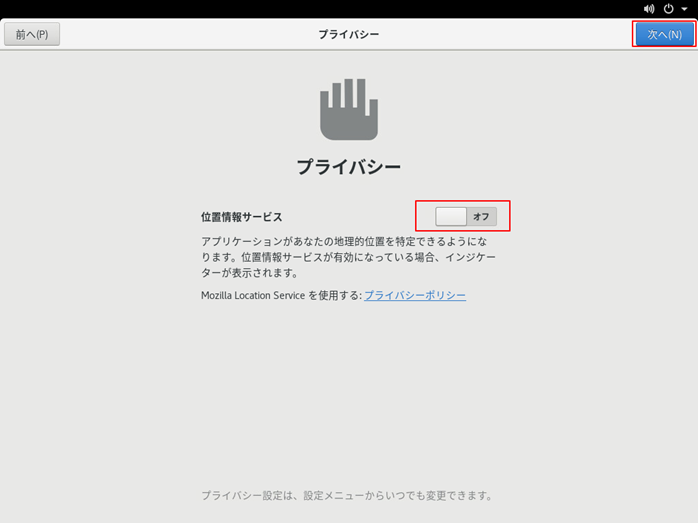
位置情報サービスは任意で選んで、[次へ]
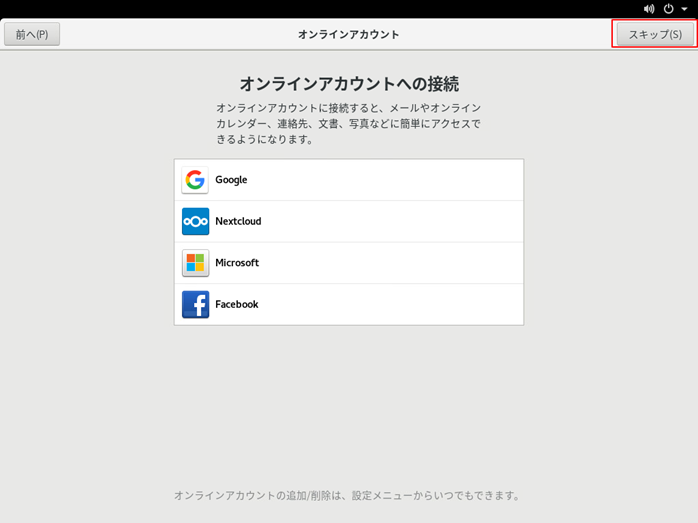
オンラインアカウントは[スキップ]としておきます。
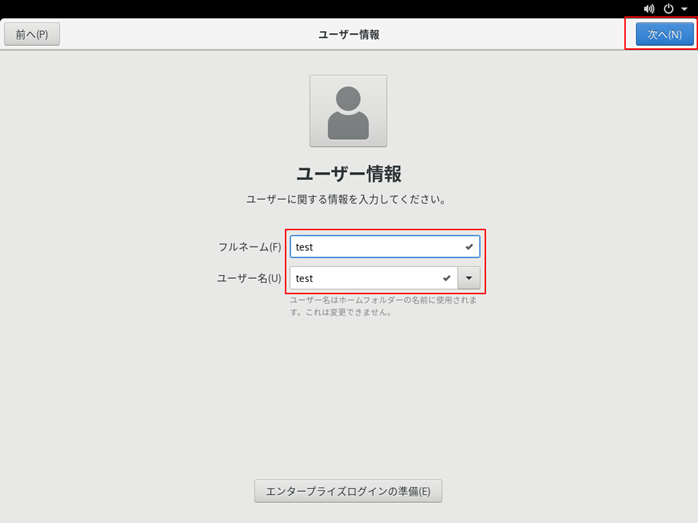
一般ユーザーのユーザー名を入力して、[次へ]

パスワードを設定して、[次へ]
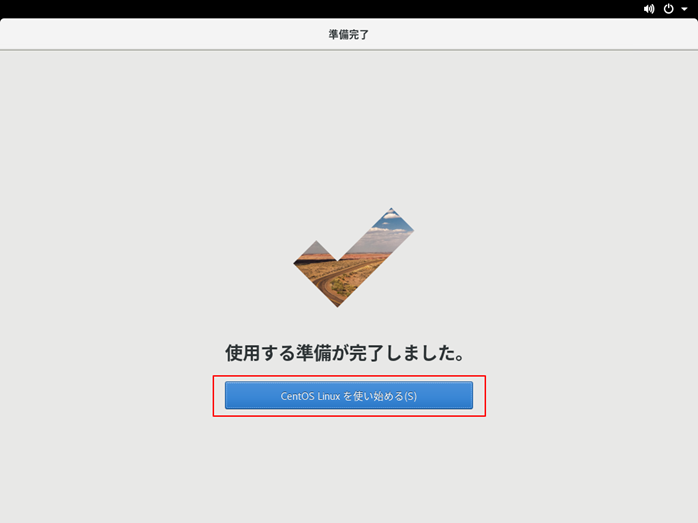
[CentOS Linuxを使い始める]
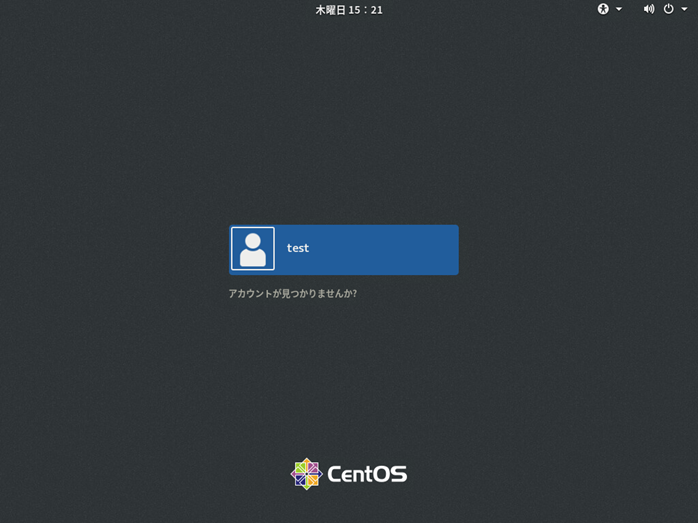
おつかれさまでした。
これで使用可能です。
まとめ
わかってしまえばそれほど難しいことはないかと思います。
Windowsユーザーの方はなれないでしょうが、こちらもなれておくと良いでしょう!

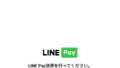
コメント
[…] 【CentOS】CentOS 8のインストール概要Cent OSとはCentOSは、Red Hat Enterprise Linux(RHE… 【VMware】VMware 準仮想化 SCSI (PVSCSI) アダプタを構成した仮想マシンにWindows […]